
УП_Г.Я.Горбовцов 2009
.pdf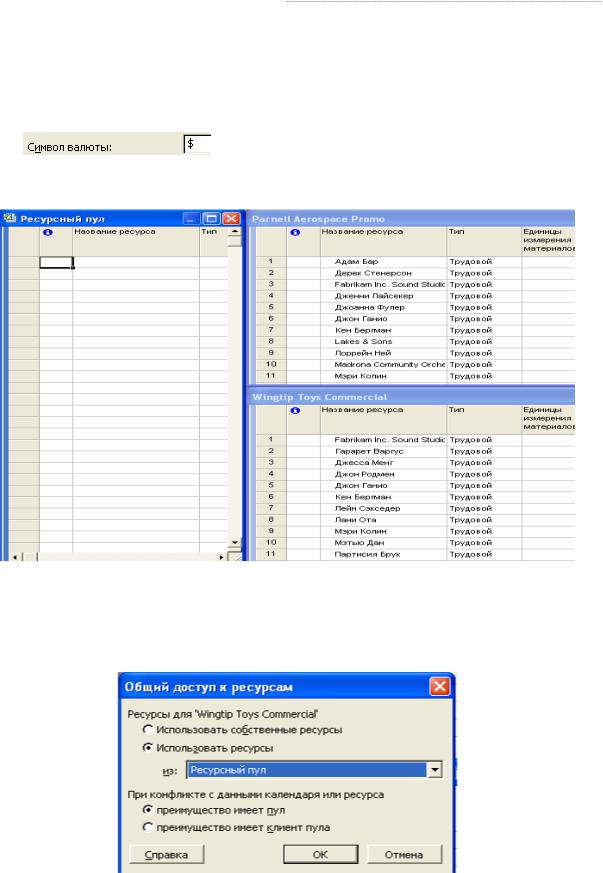
Практикум
В этом упражнении вы упорядочите окна, чтобы наблюдать за созданием пула ре- сурсов, а затем сделаете два плана проектов клиентами созданного пула ресурсов.
1.Откройте файлы Wingtip Toys Commercial и Parnell Aerospace Promo. Создайте новый файл с именем Ресурсный пул.
2.Для совместимости данных нужно настроить параметры валюты для плана проек- та Ресурсный пул. Сервис→ Параметры →Вид и введите «$» в поле символа валюты.
3.Окно → Упорядочить все. Все три плана проекта отобразятся на экране.
4.Вид → Лист ресурсов.
Как видите, некоторые ресурсы (например, Кэн Бергман) присутствуют в обоих планах проектов (Wingtip Toys Commercial и Parnell Aerospace Promo). При этом ни один из ресурсов не перегружен.
5.Щелкните на заголовке окна Wingtip Toys Commercial.
6.Сервис → Общие ресурсы → Доступ к ресурсам.
7. ОК.
261
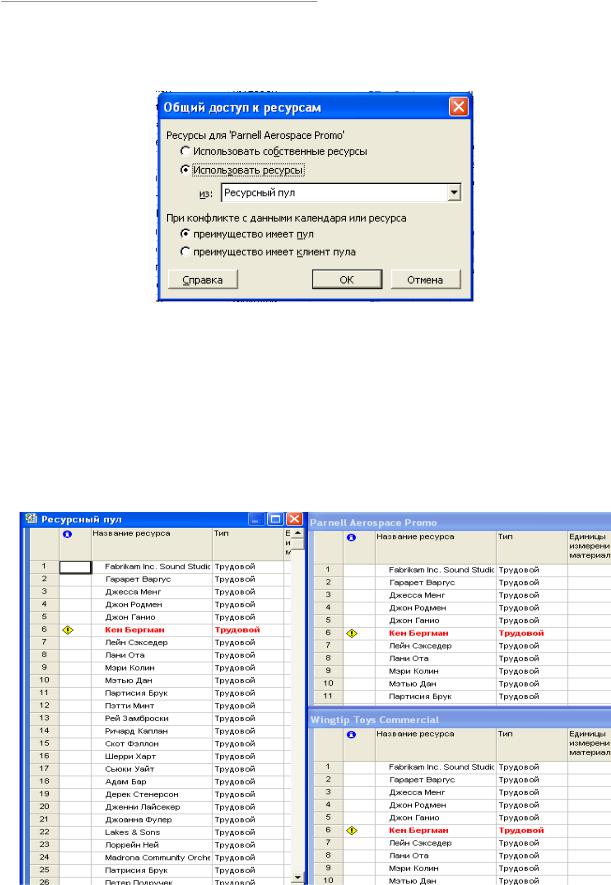
Управление проектом
В плане проекта Ресурсный пул появятся сведения о ресурсах из плана Wingtip Toys Commercial
8.Щелкните на заголовке окна Parnell Aerospace Promo.
9.Сервис → Общие ресурсы → Доступ к ресурсам.
10.ОК.
Впуле ресурсов появятся сведения о ресурсах из плана проекта Parnell Aerospace Promo. Каждый ресурс упоминается в пуле лишь один раз, независимо от числа клиент- ских планов, где он используется.
Замечание 1: Если вы решили отказаться от использования пула ресурсов, можно разорвать связь между планом проекта и пулом( Сервис → Общие ресурсы → Доступ к ресурсам → Использовать собственные ресурсы).
Замечание 2: В принципе, любой план проекта (с задачами или без них) может служить пулом ресурсов. Однако лучше выделить для этих целей план проекта, не со- держащий задач. Это связано с тем, что любой проект рано или поздно закончится, а его назначения останутся в пуле ресурсов.
262
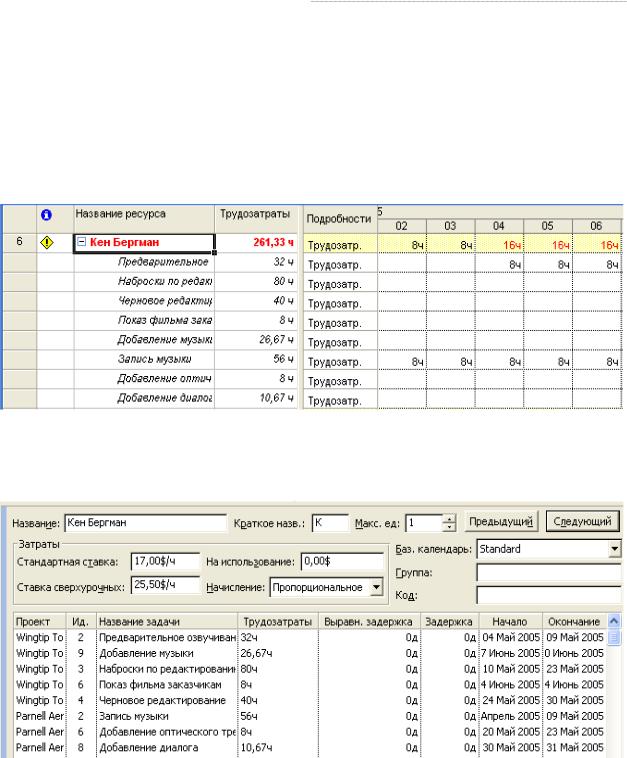
Практикум
Просмотр назначений в пуле ресурсов
Заметим, что Кэн Бергман, имеющий нормальную загрузку в каждом из двух про- ектов, оказывается перегруженным после объединения его назначений в пуле ресурсов. Это связано с тем, что занятость Кэна в двух проектах превышает его возможности. Хотя Кэн скорей всего в курсе этой проблемы, руководитель проекта мог не знать о ней до соз- дания пула ресурсов.
1.Щелкните дважды на строке заголовка окна Ресурсный пул. Окно пула ресурсов развернется и заполнит окно Project.
2.Вид → Использование ресурсов.
Красные значения (16 часов с 4 по 6 мая) указывают дни, когда доступность Кэна превышена.
3. Окно → Разделить.
В этом комбинированном представлении можно видеть все ресурсы пула и их назначения (в верхней панели), а также подробности каждого назначения (в нижней панели). Например, задача Предварительное озвучивание относится к проекту Wingtip Toys Commercial, а задача Запись музыки к проекту Parnell Aerospace Promo. Хотя в каждом из проектов Кэн занят в пределах его возможностей, в целом (по двум проектам) его дос- тупность превышена.
4. Окно → Снять разделение.
263
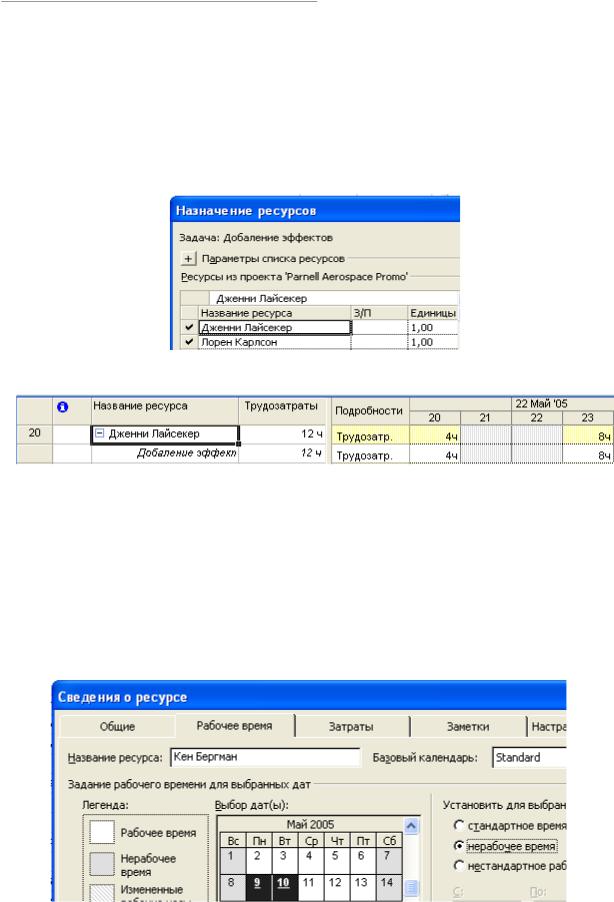
Управление проектом
Изменение назначений в клиентском плане
Поскольку назначения ресурсов задаются в планах клиентов, Project обновляет пул ресурсов при изменении назначений в планах клиентов.
1.Щелкните на названии ресурса Дженни Лайсекер. Как видно, Дженни Лайсекер не имеет назначений ни в одном из проектов. Об этом свидетельствует нулевое значение в поле Трудозатраты.
2.В меню Окно щелкните на Parnell Aerospace Promo.
3.Вид → Диаграмма Ганта.
4.Назначьте ресурс Дженни Лайсекер на задачу Добавление эффектов.
5. В меню Окно щелкните на Ресурсный пул, чтобы переключится в пул ресурсов.
Как и следовало ожидать, назначение Дженни Лайсекер появилось в пуле ресурсов.
Изменение сведений о ресурсах в пуле ресурсов
Еще одно преимущество использования пула ресурсов состоит в том, что он позво- ляет централизованно вводить такие сведения, как, например, ставки или рабочее время ресурсов. Обновленная информация сразу же становится доступной во всех планах кли- ентов. Предположим, что Кэн Бергман не сможет работать 9 и 10 мая. Скорректируем его рабочее время в пуле ресурсов.
1.Щелкните на названии ресурса Кэн Бергман.
2.На стандартной панели инструментов щелкните на кнопке Сведения о ресурсе и внесите эти изменения:
264
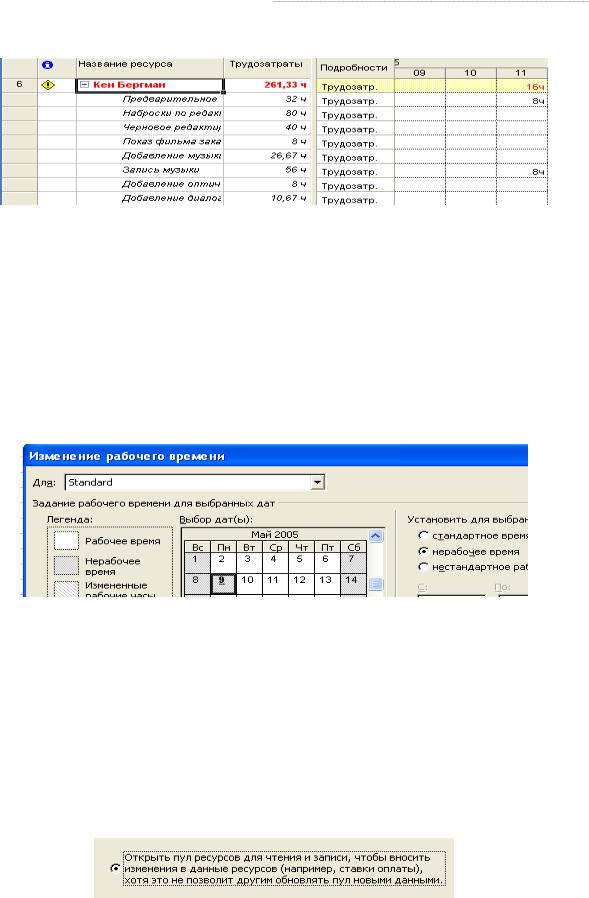
Практикум
3.ОК.
Убедитесь, что Кэн теперь не имеет назначенных трудозатрат 9 и 10 мая.
Чтобы убедиться, что клиентские проекты обновились, посмотрите рабочее время Кэна в каждом из них.
Обновление рабочего времени всех проектов через пул ресурсов
Еще одним достоинством пула ресурсов является возможность внести изменения в базовый календарь, что приведет к обновлению всех проектов, являющихся клиентами пула и использующих этот календарь. Например, если пометить определенные дни как нерабочие в пуле ресурсов, это изменение распространится на все клиентские проекты.
Предположим, что все сотрудники компании собираются посетить местный ки- нофестиваль 9 мая, и вы хотели бы пометить этот день как нерабочий для всех клиент- ских проектов.
1.В меню Окно щелкните на Ресурсный пул.
2.Сервис → Изменить рабочее время, внесите изменения:
3.ОК.
Чтобы убедиться, что это изменение отобразилось в клиентских планах, посмот-
рите рабочее время, например, в проекте Wingtip Toys Commercial.
4. Закройте и сохраните изменения во всех открытых планах проектов, включая пул ресурсов.
При работе с пулом ресурсов важно понимать, что для обновления клиента (в соот- ветствии с последними изменениями в пуле ресурсов) при открытии клиентского проекта необходимо также открыть пул ресурсов. Например, если изменить рабочее время в пуле ресурсов и закрыть его, а потом открыть план клиента (не открывая пул ресурсов), в нем не окажется изменений, внесенных в пул.
Привязка новых планов к пулу ресурсов
1. Откройте файл Ресурсный пул
265
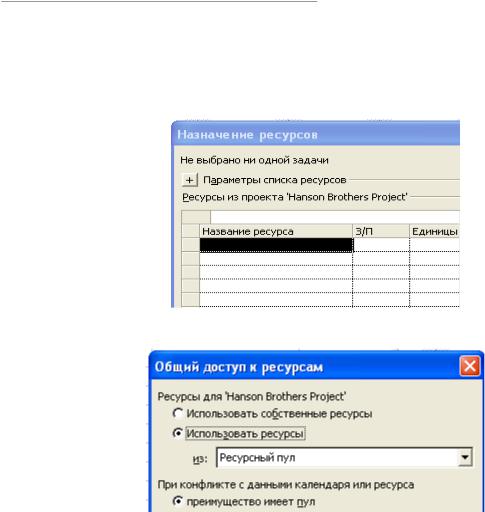
Управление проектом
2.Вид → Лист ресурсов.
3.Создайте новый проект и сохраните его с именем Hanson Brothers Project. Настройте параметры валюты для проекта Hanson Brothers Project.
4.Сервис → Параметры → Вид ( введите «$» в поле символа валюты).
5.На стандартной панели инструментов щелкните на команде Назначить ресурсы.
6. Сервис → Общие ресурсы → Доступ к ресурсам.
7.ОК.
В диалоговом окне Назначениересурсов отобразятся всересурсы, содержащиеся впуле.
8.Закроем диалоговое окно Назначение ресурсов.
9.Закроем и сохраним файл Hanson Brothers Project.
10.Закроем и сохраним файл Ресурсный пул.
Изменения в пуле ресурсов нужно сохранить, так как они содержат сведения об
именах и местоположении файлов клиентов.
Работа с консолидированными проектами
Консолидированный проект позволяет свести вместе информацию из несколь- ких проектов. Это план проекта, содержащий другие планы, называемые вставленными. Использование консолидированных планов проектов позволяет выполнять следующие действия:
•Просматривать задачи из всех планов проектов в одном представлении.
•Обобщать проектную информацию на различных уровнях. Например, план про- екта, выполняемого группой сотрудников, может быть вставлен в консолидированный план отдела, который в свою очередь может быть частью консолидированного плана ор- ганизации.
Вставленный проект отображается как суммарная задача, а в столбце индикаторов указан значок вставленного проекта.
266
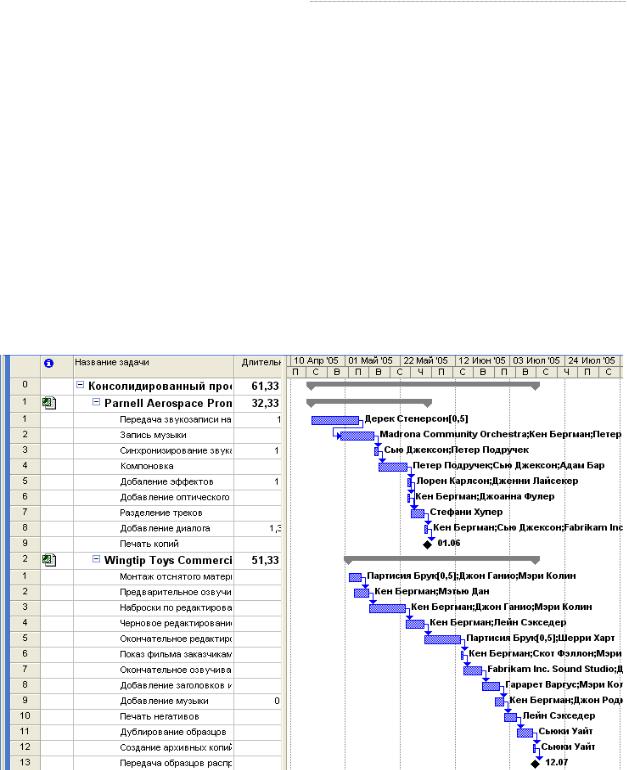
Практикум
1.Откройте файл Parnell Aerospace Promo.
2.Project предложит открыть пул ресурсов. Щелкните на варианте Не открывать про-
чие файлы.
3.Откройте файл Wingtip Toys Commercial.
4.Project предложит открыть пул ресурсов. Щелкните на варианте Не открывать про-
чие файлы.
5.Окно → Новое окно.
6.Нажав клавишу Ctrl, поочередно щелкните на именах обоих файлов в списке Про- екты, а затем ОК. (Если появится предупреждение об использовании разных символов валют, щелкните на кнопке ОК.)
Project создаст новый план проекта, который станет консолидированным, а затем вставит в него указанные проекты в качестве суммарных задач.
7.Сохраните проект с именем Консолидированный проект.
8.В ответ на предложение сохранить изменения щелкните на кнопке Да, для всех.
9.Сервис → Параметры → Вид.
10.  → ОК.
→ ОК.
Характеристики этой суммарной задачи (такие как трудозатраты или длитель- ность) представляют собой обобщенные значения для обоих вставленных проектов.
Создание зависимостей между проектами
Связи между задачами разных проектов похожи на отношения между задачами в одном проекте, за исключением того, что внешние задачи (последователи и предшест- венники) отображаются серым цветом на диаграмме Ганта.
267
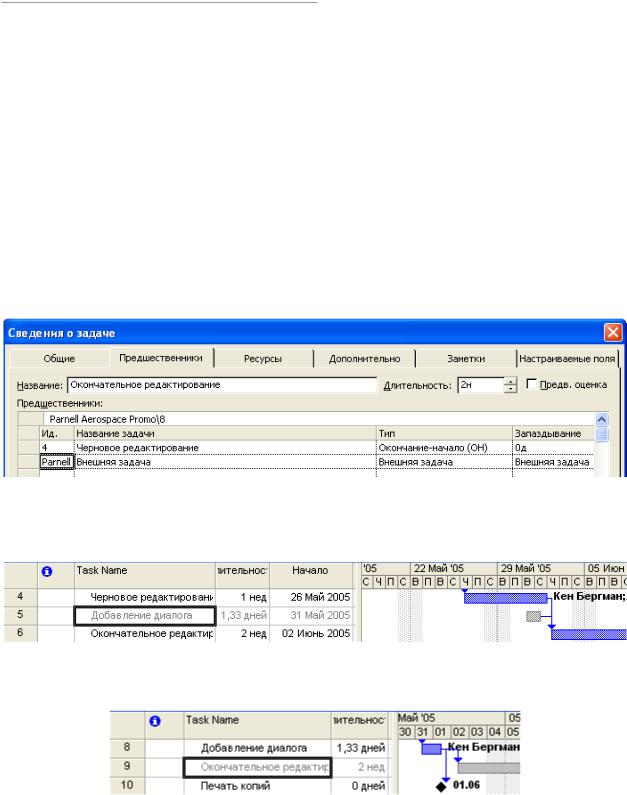
Управление проектом
1.В меню Окно щелкните на Parnell Aerospace Promo.
2.В столбце Название задачи щелкните на задаче 8, Добавление диалога.
3.На стандартной панели инструментов щелкните на кнопке Перейти к выделенной
задаче.
Справа от отрезка задачи 8 на диаграмме Ганта указана студия Fabrikam Inc. Sound Studio как один из назначенных ресурсов. Предположим, что после окончания задачи эта студия понадобится для работы над проектом Wingtip Toys Commercial. Чтобы отобразить этот факт, вы свяжете задачу 8 с задачей в плане проекта Wingtip Toys Commercial.
4.В меню Окно щелкните на Wingtip Toys Commercial.
5.В столбце Название задачи щелкните на задаче 5, Окончательное редактирование.
6.На стандартной панели инструментов щелкните на кнопке Перейти к выделенной
задаче.
7.На стандартной панели инструментов щелкните на кнопке Сведения о задаче.
8.Щелкните на вкладке Предшественники.
9.В столбце Идентификатор щелкните в пустой ячейке под задачей 4 и введите Parnell Aerospace Promo\8.
10.Нажмите Enter и щелкните ОК, чтобы закрыть диалоговое окно Сведения о задаче. Project вставит в проект внешнюю задачу Добавление диалога, представляющую со-
бой задачу 8 из проекта Parnell Aerospace Promo.
11. Откройте проект Parnell Aerospace Promo.
Здесь внешняя задача 9, Окончательное редактирование, является последующей для задачи 8, Добавление диалога. Связь между двумя проектами будет существовать до тех пор, пока вы не разорвете ее. Теперь отобразим связь между двумя проектами в консолидиро- ванном плане.
12. В меню Окно щелкните на Консолидированный проект.
268
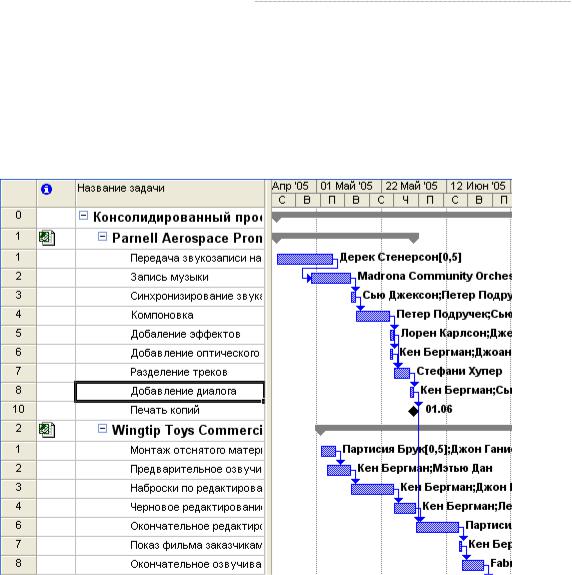
Практикум
Связь между проектами отображается в виде линии, связывающей задачу Добавле- ние диалога в первом вставленном проекте с задачей Окончательное редактирование во вто- ром вставленном проекте. Поскольку консолидированный план включает задачи из обо- их проектов, перекрестная связь между проектами отображается в виде обычной, а не внешней связи.
При просмотре консолидированного проекта можно быстро создать перекрестные связи, щелкнув на кнопке Связать задачи. Перетаскивание указателя между двумя отрез- ками приводит к такому же эффекту.
269

